文章详情页
navicat for mysql连接操作方法
浏览:100日期:2023-10-24 16:30:42
navicat for mysql这款软件相信有很多用户都是非常熟悉的,在操作这款软件的时候用户可以管理自己的数据库数据,并且能够结合MySQL进行使用,操作会方便很多。在我们的生活中有很多项目都会涉及到数据库的创建和一些数据的增删改查,这样的话在使用这款软件时最基本的操作就是需要连接数据库了,只是一些刚开始学习使用这款软件的用户还不知道要如何操作才能进行连接,那么接下来小编就跟大家分享一下navicat for mysql这款软件的具体连接操作方法吧,感兴趣的朋友一起来看看。
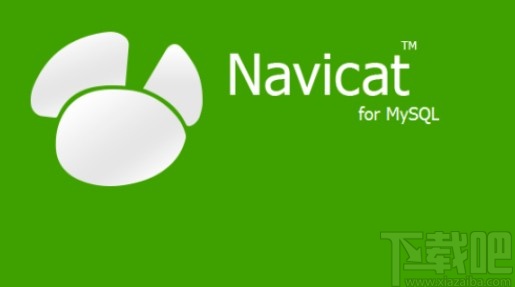
1.首先第一步我们打开软件之后,在界面的左上角找到Connection这个按钮,然后点击它。
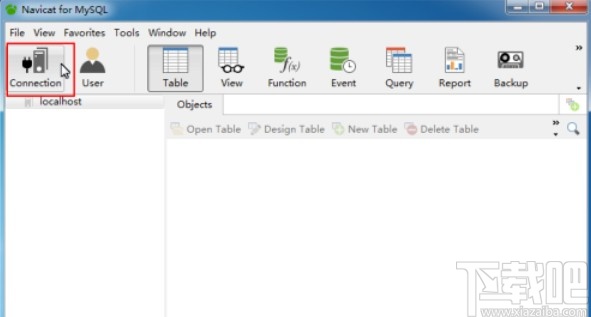
2.点击之后会打开下图所示的这个连接界面,我们在其中需要对链接的服务器名称、IP地址、用户名称、密码等进行设置,根据自己想要连接的数据库服务器信息来输入之后,点击左下角的“OK”按钮开始连接。
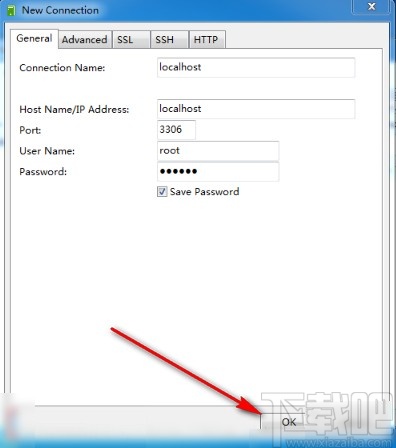
3.连接成功之后界面中会出现一个连接成功的提示窗口,这样就表示成功连接到目标数据库当中了,如下图中所示。
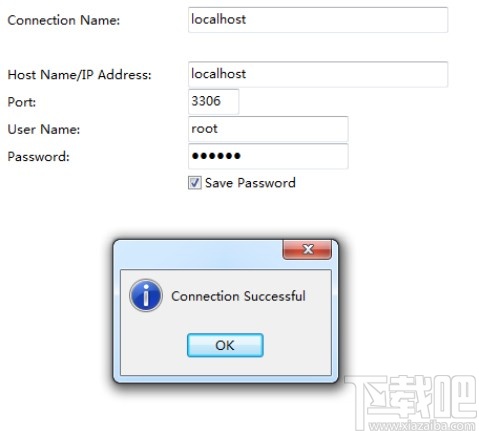
4.完成以上操作之后就成功连接数据库了,点击左边的数据库选项之后可以进行新建数据库的操作,如下图中所示,接下来根据自己的需要来管理数据库即可。
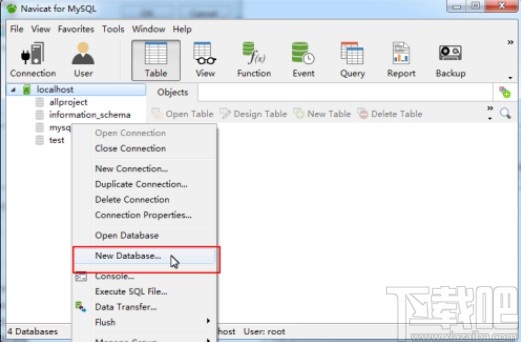
以上就是小编今天跟大家分享的使用navicat for mysql这款软件的时候连接数据库的操作方法,有需要的朋友可以试一试这个方法,希望这篇教程能帮到大家。
相关文章:
排行榜

 网公网安备
网公网安备